Usb hdd general udisk что это
Обновлено: 04.07.2024

Часто возникают случаи, когда ПК не может определить или увидеть USB-накопитель Generic. Что можно предпринять в таком случае, и какие существуют методы восстановления флешек? Есть несколько способов – восстановление при помощи специальных программ, установка драйверов или глубокое форматирование.
Программы для восстановления USB-накопителей Generic
Это самый простой метод восстановления карт памяти. Принцип действия этих программ заключается в базовом форматировании устройства. На данный момент разработчиками предлагается большое количество утилит. Скачивать стоит ту, у которой достаточно большой функционал.
Hetman Partition Recovery
Одна из наиболее популярных программ у пользователей. Восстанавливает не только само устройство, но и материалы, хранящиеся на нем. Кроме того, при помощи этой утилиты возможно восстановить фото и видео с отформатированной флешки.
Хетман Рекавери работает с большим количеством форматов, можно сохранить полученные файлы на жестком диске, CD-диске или, создав виртуальный образ. Восстановить поврежденные файлы можно все сразу или, выбрав только необходимые.
JetFlash Recovery Tool
Эта программа также неплохо работает с флешками Generic. Интерфейс утилиты понятен даже неопытным пользователям. Процесс заключается в полном форматировании, которое удаляет все файлы, хранящиеся на флешке. Достоинством Рекавери Тул является возможность использования утилиты на различных операционных системах, а также высокая скорость работы и понятное меню.
D-Soft Flash Doctor
Бесплатное приложение, с помощью которого можно восстановить USB-накопитель. Флэш Доктор используется для глубокого форматирования полностью нерабочих карт памяти, после чего утилита переходит к восстановлению внутренней системы. Достоинствами программы является быстрота восстановления, простота, надежность. Флэш Доктор, в отличии от большинства подобных программ, не снижает объем флешки.
Flash Memory Toolkit
Флэш Мемори – еще одна программа, позволяющая не только провести глубокое форматирование устройства, но и вытащить утраченные ранее данные. Рекомендуется использовать программу для попытки восстановления файлов, если таковые имелись до выхода карты памяти из строя, а затем уже перейти к процессу восстановления USB-устройства.
Форматирование USB-флешки Generic
Еще один вариант восстановления карты памяти – это полное форматирование низкого уровня. Процесс немного сложнее, чем восстановление при помощи утилиты, но тоже понятен и доступен для простого пользователя.
- Первое, что требуется сделать – определить контроллер флешки. Это можно сделать двумя способами – вскрыв корпус устройства и посмотрев надпись на контроллере, или при помощи ПК.
Для определения PID и VID контроллера нужно использовать специальную программу. Самая простая – USB Drive Info. После распаковки архива и установки утилиты необходимо установить флешку в порт, зайти в программу и просмотреть интересующие сведения.
- После получения требуемых данных необходимо найти программу, которую можно использовать для прошивки контроллера устройства. Для этого рекомендуется прибегнуть к одному из многочисленных сервисов, например, iFlash. Следующий этап – скачивание утилиты. Сделать это можно в том же самом приложении iFlash.
- После скачивания и установки происходит запуск программы и проверка – определяет ли она USB-устройство. Затем необходимо нажать F5 или кнопку «Сканировать USB». В большинстве случаев после этого флешка появляется в программе.
- Далее необходимо нажать кнопку Старт. Понять, что форматирование произведено можно по появлению зеленой кнопки «ОК».
Установка драйверов
Одна из причин, по которой компьютер не распознает флешку, это конфликт драйверов. Они могут работать некорректно ввиду их повреждения или отсутствия своевременного обновления. Если USB-устройство значится как неопознанное, необходимо зайти в меню управления и обновить драйвера до последней поддерживаемой версии.
Если обновление не помогло, необходимо удалить старые драйвера через диспетчер устройств, скачать на официальном сайте Microsoft новые и выполнить их установку. Если проблема заключалась в драйверах, то после перезапуска компьютера флешка будет определяться.
Причин, которые приводят к выходу из работы USB-накопителя Generic, очень много. К сожалению, не все флешки возможно вернуть к жизни. Если все вышеперечисленные способы не сработали, высока вероятность того, что устройство не подлежит восстановлению.

Типичный нонейм. Особенно радуют VID и PID вкупе с отсутствующим серийником. Кроме того, сразу видна недобросовестность продавца — с USB 3.0 эту флешку роднит лишь синий цвет разъёма. Контроллер физически не умеет ничего выше 2.0. Справедливости ради, некоторым покупателям таки достаётся контроллер Innostor с поддержкой 3.0. Но скорости там такие, что толку от этого 3.0 совершенно нет…

Проверка скорости:
Печальная картина. Пару центов заплатить ещё можно, но не пять с половиной долларов. У приличных флешек скорость записи, как минимум, вдвое выше. Как пелось в известной песне: «Можно жить так, но лучше ускориться».
Внесение изменений в данные параметры нужно в двух ситуациях: для того чтобы объем флешки с памятью отбраковкой был «побольше», а также для «увеличения» скорости работы флешки. В случае с памятью-отбраковкой необходимо увеличить параметр LowScan, отвечающий за уровень сканирования (максимальный уровень = 6), а также попробовать выставить значение Erase. Стоит понимать, что чем глубже уровень сканирования, тем больше времени оно займёт. Для увеличения скорости работы флешки, нужно избавиться от так называемых «медленных блоков», для этого присвоить параметру LowScan значение ‘Speed Scan‘, а также по необходимости изменить значение параметра ‘Speed Optimization‘ (допустимые значения от 80 до 100%, чем меньше значение тем «больше» скорость и тем меньше объем).
Danger! Warning! Перед любыми манипуляциями сделайте скриншот своих настроек UMPTool по умолчанию. В случае проблем эта информация поможет вернуть всё как было. Положите скриншот в тёплое и сухое место. Он — единственное, что отделяет вас от тоски и безысходности над трупом флешки.
Я использовал следующие настройки:
LowScan = 1 (на большие значения не хватило терпения)
Optimize1 = Speed Priority
Optimize2 = 3(Max Speed)

После манипуляций скорость записи подросла…
… за счёт потери 52 мегабайт полезного объема и снижения скорости чтения. Единичка туда, единичка сюда. «А вы, друзья, как ни садитесь, всё в музыканты не годитесь».
Обещанный сюрприз
Раз уж нам в руки попала утилита, позволяющая вытворять с контроллером всё, что душе угодно, давайте сделаем из этой флешки Kingston DT SE9H. В плане характеристик, конечно, ничего не изменится, но Яндекс на год подарит нам 8 гигабайт в облаке. Акция заканчивается 31 декабря 2015 года, так что угрызения совести по поводу того, что мы взяли чужой серийник и место у кого-то, кто купит такую флешку, нас мучить не будут.

Берём последнюю версию утилиты Chipsbank CBM2099 UMPTool и выставляем настройки следующим образом:

Все необходимые данные присутствуют в выводе утилиты ChipGenius из этого поста. Обратите внимание на серийный номер. Он, разумеется, никаких гигабайтов не даст, поскольку уже активирован автором того самого поста. Поэтому, надо его слегка поменять. В первый раз я менял седьмую цифру справа с 9 на 4. Во второй (на другом аккаунте) — седьмую цифру слева с 3 на 5. Прошиваемся, передёргиваем флешку в гнезде…
PROFIT.
PS. Если Яндекс.Диск не реагирует на флешку после перетыкания, возможно, вы поменяли цифру/букву, которую менять не следовало. Или кто-то уже до вас именно её менял и бонус получил. Снова вписывайте серийник со скриншота и пытайтесь с другой цифрой/буквой. Допускаются буквы от A до F (шестнадцатиричная система счисления).

-
ОС: предустановленная Windows 10 Home Redstone
- 1 x DC IN, 12V 2A
- 1 x USB 3.0
- 1 x USB 2.0
- 1 x miniHDMI
- 1 x MicroSD слот
- 1 x слот M.2 2242, поддерживаются key B и B&M
Экран: 14.1" IPS 1920x1080
CPU: Intel Apollo Lake Celeron N3450, TDP 6-8 ватт
GPU: интегрированное видеоядро Intel HD Graphics 500
RAM: 4GB LPDDR3 1600 MHz (2GB + 2GB), двухканальный режим.
Внутренняя память: 64GB eMMC, 200mb/s запись, 100mb/s чтение (скорость на различных ревизиях может отличаться)
АКБ: 9000mAh, 7-12 часов работы в зависимости от нагрузки
Wi-Fi: да, Intel Dual Band 802.11ac
Bluetooth: да, 4.0
Внешние выходы:





![]()
Очень огорчило, что нет возможности расширить ОЗУ до 8 GB (хотя везде писали, о наличии второго слота и т.д), однако на матери и вправду есть контактная площадка (назовем ее так) для распайки доп модулей ОЗУ.
Но есть и хорошая новость. Имеется M.2 слот для подключения M.2 SSD.
Появился полный обзор на этот ноут от TechTablets и фикс перегрева (СПОЙЛЕР без апгрейда системы охлаждения разогревается до 100 !sic! градусов)
Обзор
Модификация
Замечание к модификации ноутбука - нужно всё изолировать. Если придётся заливать конденсаторы на чипе лаком или залепите каптоновым скотчем. То же самое с ссд, нижнюю сторону нужно изолировать от металлической поверхности
Да и сделал бы я по другому, соеденил бы медной пластиной чип с ребром жёсткости под тачем, чем не теплоотвод
Интересно, есть ли необходимость в такой модификации охлаждения, если не играть в игры. Как придет заказ потестирую в разных режимах и отпишусь
Интересно, есть ли необходимость в такой модификации охлаждения, если не играть в игры. Как придет заказ потестирую в разных режимах и отпишусьДумаю что есть. На старых моделях даже просмотр видео мог разогреть проц, да и срок работы батареи не увеличится от повышенных температур однозначно. Благо мод простой и делается на коленке за 5 минут.
Дело тут не только в отводе тепла от чипа, но и в распределении его по нижней крышке (чего в первоначальном варианте не происходит) медная пластина слишком близко к резисторам, и проч. моменты.
Про это уже написал, лак и каптоновый скотч решат проблему. Его метода не идеальна , но имеет место быть
Для тех кто по английски не шпрехает, напишите, пожалуйста, общие выводы, по результатам обзоров. Что там говорят на счет экрана, клавиатуры, автономности и общей пригодности для офисных задач и просмотра кино?
Я хотел брать планшет Chuwi hi12, для фильмов/сериалов в командировках. Но теперь, думаю буду ждать этот ноутбук.
Очень интересует, можно ли его заряжать через стандартные повербанки. Вроде бы модель с экраном 15'' заряжается и это для меня огромный плюс. На сколько интересно хватит банки от xiaomi 10000?
JohnyLee, Вывод ревьювера - одно из лучших решений за эти деньги из тех что он обзоры делал. Экран хороший (яркость не самая лучшая, но это если на солнце на улице сидеть), автономность - с подсветкой на 25% (говорит приемлимо по комфорту) возможно продержится до 8ч максимально (там эти выводы правда такие себе), но вполне короче.
Для кино и печатать точно хорошее решение, 4к видео вроде даже не тормозит на нем. Там зарядка 12в, так что обычная пауербанка не прокатит.
Там зарядка 12в, так что обычная пауербанка не прокатит.Т.е. они в этом плане от модели 15.6 отличаются?
А то 15.6, судя по обзорам, заряжается от повербанка.

Есть реально информация, что можно а) ДОрастить объем оперативки (или надо менять штатную) и б) можно поставить SSD (какого формата, взамен или в дополнение к штатному)? в) И как быть с клавиатурой - наклейки? г) Жаль, что не заряжается от USB? д) Система охлаждения активная или пассив?
Реально машинка заинтересовала, прям сейчас купил бы.
____________________
Посмотрел техтаблета, почти все вопросы отпали.
m.SATA диск (как в Lenovo Yoga 13) доставляется в дополнение к штатному (очень кстати легкая разборка по сравнению с той же йогой), охлаждение пассивное - но слабенькое и требует апгрейда, заряжается только от БП 12В, клава за такие деньги видимо только английская будет (наклейки мне лично кажутся сомнительным решением, но я никогда не пользовался ими реально, знаю, что в теории есть услуга по лазерной нарезке символов), с памятью по видео не понял, но почти уверен, что слот всего 1, так что дополнительно 4 поставить вряд ли получится - надо будет менять штатную планку.
В общем, остается опять ждать революции на отечественном рынке :( Уже год почти как у китайцев всяческие сяомибуки продаются, а у нас сплошное засилье динозавров и понторезных суперультрамегагигабуков под сотку рублей. Абыдна, да.
Sser888,
Самим наверное придётся, в ютубе видел пацан медную пластинку под процессор, и меньше греется
Добавлено 25.01.2017, 16:02:
И всем доброго времени суток, стоить брать ноутбук для учёбы, игр ( дота, кс го), фильмов и тд
И кто уже получил , у кого заказывали?
Заранее спасибо!!

На видео отчетливо видно, что не впаяно 2 чипа LPDDR4 и не более того.
Сильно сомневаюсь, что все с 4PDA бросятся покупать идентичные FBGA и греть феном свежеприобретённую PbFree PCB. Хотя.

Наверное, мало кого найдешь из пользователей персонального компьютера без флешки в кармане, потому что это устройство очень удобное, портативное, быстро можно записать файлы и на сегодняшний день недорого стоит. Но флешкам свойственно ломаться, как и всем электронным устройствам. Часто флешка ломается через месяц и конечно такая ситуация бывает не очень приятной. Также свойственно восстановление флешки, если прочитать внимательно данную статью.
Основными причинами выхода из строя флешки являются: небезопасное извлечение ее из usb - порта, если не дождались полного копирования файлов с жесткого диска компьютера на флешку или наоборот, вирусы и прочее. Причин может быть много, но думаю это для Вас не важно, самый главный вопрос это восстановление флешки.
Восстановление флешки путем ее форматирования
Если есть возможность отформатировать флешку и система не выдает отказ на это действие, то лучше начать именно с форматирования. В операционной системе Windows есть встроенная утилита для форматирования. Также есть отдельные утилиты для форматирования флешек, например, HP USB Disk Storege Format Tool.

Если не помогло, то можно воспользоваться утилитой для низкоуровневого форматирования HDD Low Level Format Tool. Только при выборе флешки не спутайте жесткий диск, а то можете отформатировать его. Так что будьте внимательны.

Есть еще одна программа HDD Regenerator для восстановления жестких дисков, но так же подходит и для флешек. Программа устраняет физические повреждения (сбойные сектора) с поверхности жесткого диска и флешек. Также поддерживает низкоуровневое форматирование. После форматирование можно восстановить данные с флешки.
Если форматирование флешки не удается, то не отчаивайтесь. Возможно, слетел контроллер и его можно перепрошить.
Определение, поиск и прошивка контроллера флешки
Для того чтобы прошить контроллер необходимо узнать его модель и производителя, а точнее VID, PID и VendorID. Просто так это не узнаешь, поэтому понадобиться утилита CheckUDisk, если эта утилита не помогла можно также воспользоваться утилитами Usbdeview или ChipGenius. Но вроде, сколько не пользовался, утилита CheckUDisk работает безотказно и выдает необходимую информацию.

Даже если флешка не определяется как накопитель, но операционная система видит его как устройство, то утилита определяет VID и PID. Поэтому вставляем флешку в USB-порт и запускаем утилиту CheckUDisk. Нам нужно только VID, PID и VendorID, в моем случае VID = 0951 и PID = 1613, а VendorID: Kingston.
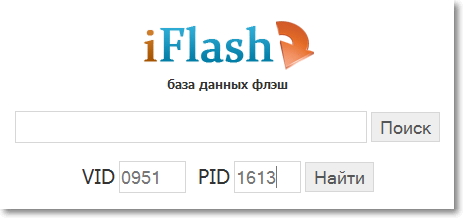
Далее надо искать по этим атрибутам утилиту для прошивки контроллера флешки. Для этого проходим по ссылке iFlash и вводим модель в нужные поля сайта и нажимаем на кнопку Найти. После чего отобразиться список моделей флешек с утилитами для прошивки контроллера. И тут нам надо найти подходящий вариант. Советую Вам не закрывать, а если закрыли запустить утилиту CheckUDisk, чтобы при поиске можно было поглядывать и на другие атрибуты флешки, чтобы облегчить свой поиск.

Копируем название утилиты для прошивки контроллера, которая нам подходит (в моем случае MPTool MP2232 v1.06.00) и вставляем поисковую строку раздела Файлы и нажимаем на кнопку Найти.

Вот что-то нашли, в принципе подходит, а значит можно скачать и восстановить флешку.
Конечно может сразу не получиться, но не надо сразу расстраиваться. Возвращаемся в список утилит для прошивки контроллера флешки и ищем аналогичную. Часто в базе бывает не одна утилита, которая подходит именно для нашей флешки. Например, у меня тоже не с первого разу получалось, приходилось экспериментировать. Восстановление флешки как я писал требует усидчивости и умение экспериментировать.
Я надеюсь Вам поможет эта информация и ваша флешка вновь наполниться файлами. А с Вами был блог об онлайн сервисах и приложениях.
Читайте также:

